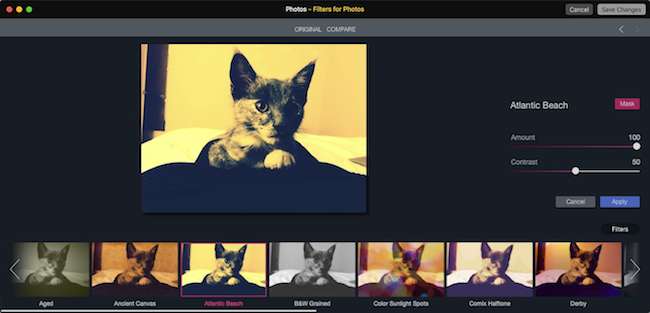
Photos for OS X - це вже досить повнофункціональний додаток, але завдяки розширенням, які ви можете легко додати буквально за кілька кліків, ви зможете зробити це ще більше.
ПОВ'ЯЗАНІ: Як редагувати свої фотографії за допомогою програми для фотографій Mac
Розширення Photos за своєю природою «розширюють» функціональність Photos, надаючи їй додаткової потужності та функцій тонна крутих можливостей та функцій, які вже є у Photos .
Є багато очевидних привабливостей у можливості розширити функцію Photos, особливо якщо ви не можете дозволити собі Photoshop і не хочете спробуйте з'ясувати GIMP (здригається).
Надайте фотографіям трохи розкоші з цими розширеннями
Перш ніж встановлювати розширення Photos, вам потрібно принаймні одне розширення, тож перевірте їх і переконайтеся, що щось викликає вашу цікавість. Напевно, найкраще, якщо ви завантажите безкоштовне розширення, перш ніж відважитися.
Бефункі
Befunky має безліч цікавих функцій, які дозволять вам «швидко і легко створювати приголомшливі селфі, виправляти сімейні фотографії, оживляти пейзажі». Він включає функцію автоматичного виправлення, яка забезпечує результати одним клацанням миші; Згладжування шкіри для усунення недоліків; HDR для ідеального освітлення; і навіть відбілювач зубів.
Бефункі поверне вам $ 4,99 , але ви можете спробувати це безкоштовно на їх веб-сайті .
Макфун
Macphun пропонує кілька потужних розширень, включаючи фільтри (які додають ще кілька веселі фільтри безкоштовно) та Tonality ($ 9,99) для редагування монохромних фотографій . Є також Snapheal, який дозволяє вам видалити непотрібні предмети та недоліки за $ 4,99, і, нарешті, ви можете отримати посилений покращений колір та освітлення за допомогою розширення Intensify за $ 11,99 .
Pixelmator
Мало того, що він має ефектну назву, розширення теж досить приємне. Pixelmator обійдеться вам у крутих 29,99 доларів але надасть вам живопис, ретуш, стиль шару, ретуш тощо. Якщо вас приваблює простота фотографій, але ви хочете надати їй потужності повноцінного набору для редагування фотографій, то Pixelmator зробить цю справу.
Зовнішні редактори
Нарешті, якщо у вас є програма для редагування фотографій, яку ви віддаєте перевагу над фотографіями, але все ж вам подобається зручність використання фотографій для організації та класифікації вашої роботи, тоді є Зовнішні редактори за мізерні $ 99 . Зовнішні редактори дозволяють додавати та керувати зовнішніми редакторами, конвертувати з RAW у TIFF або JPEG тощо.
Перевірте веб-сайт розробника для отримання додаткової інформації.
Встановлення розширень на фотографіях
Після того, як у вас є розширення. Пора встановити його у Фотографії. Для наших цілей ми спробуємо випробувати безкоштовний продукт Filters від Macphun.
Перше, що нам потрібно зробити, це отримати його з магазину Mac App Store .
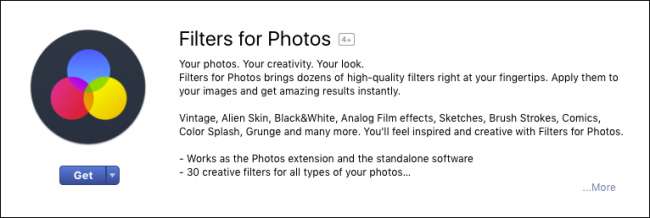
Після встановлення відкрийте програму Фото.
Існує два способи ввімкнення та вимкнення розширень у програмі Photos. Метод номер один - це зробити за допомогою програми Фото. Спочатку знайдіть фотографію, яку ви хочете відредагувати, натисніть на неї, а потім натисніть кнопку «Редагувати» у верхньому правому куті програми.
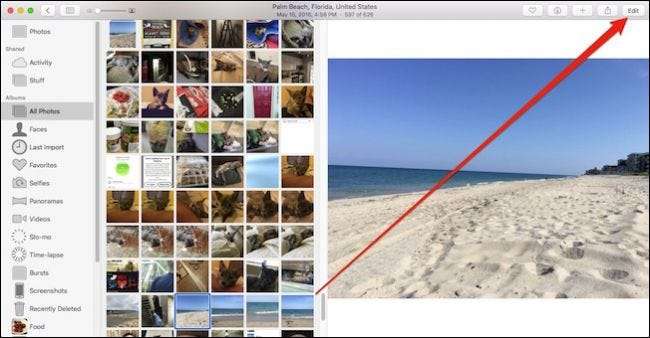
Далі натисніть кнопку “Розширення” в правому нижньому куті вікна редагування, а потім “Більше”.
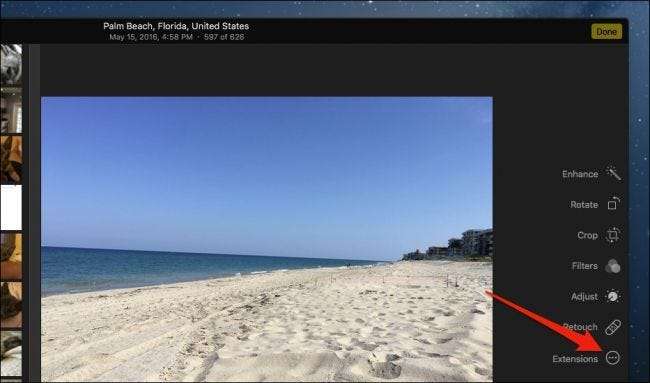
Якщо наступний екран виглядає знайомим, то це тому, що ви, мабуть, вже зв’язаний із розширеннями OS X. в той чи інший час. До цієї панелі керування також можна дістатись безпосередньо через Системні налаштування> Розширення (це був би другий спосіб).
Тепер ми ввімкнемо розширення, встановивши прапорець біля імені. Потім вийдіть із панелі керування розширеннями.
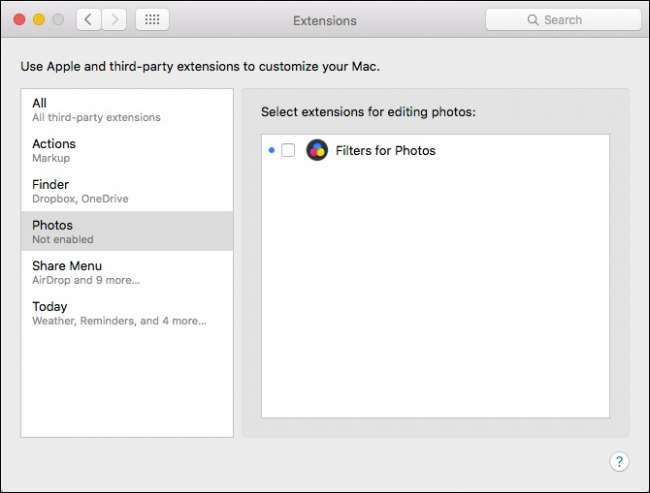
Повернувшись до Фотографій, натисніть кнопку «Розширення» ще раз і тепер виберіть те, яке ви хочете використовувати, і в цьому випадку ми можемо використовувати єдине: Фільтри.
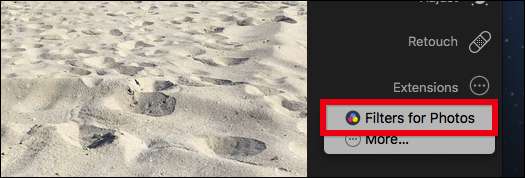
Тепер ми перейшли до нового інтерфейсу розширення, де ми можемо застосувати заплановані зміни. Закінчивши, ми можемо скасувати або натиснути «Зберегти зміни» у верхньому правому куті.
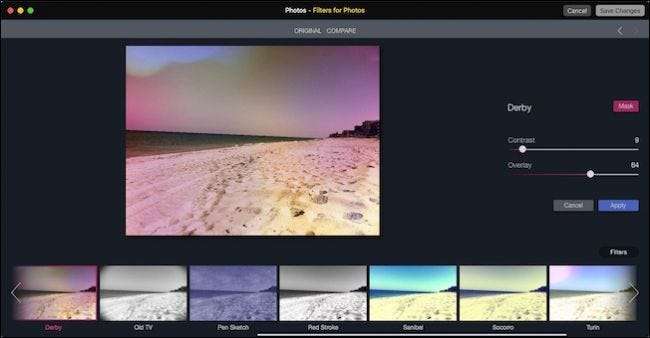
Зараз кількість розширень, доступних для Photos, все ще дещо скупа, хоча ми сподіваємось, що ситуація покращиться з часом.
ПОВ'ЯЗАНІ: Як увімкнути або вимкнути розширення для налаштування вашого Mac
Тим не менше, доступні розширення (є більше, ніж ми спеціально згадали) додають багато можливостей для Фотографій, навіть якщо деякі з них повернуть вам цілих 30 доларів. Крім того, 30 доларів набагато дешевше, ніж оплата передплати на Photoshop (і менш трудомісткі), не кажучи вже про набагато простіший для більшості користувачів, ніж GIMP.







